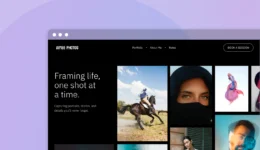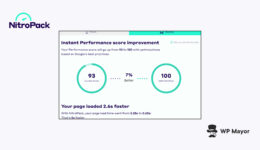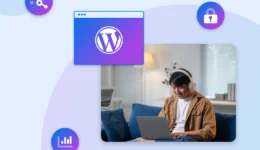So aktivieren Sie Social Login für WordPress (3 einfache Schritte)
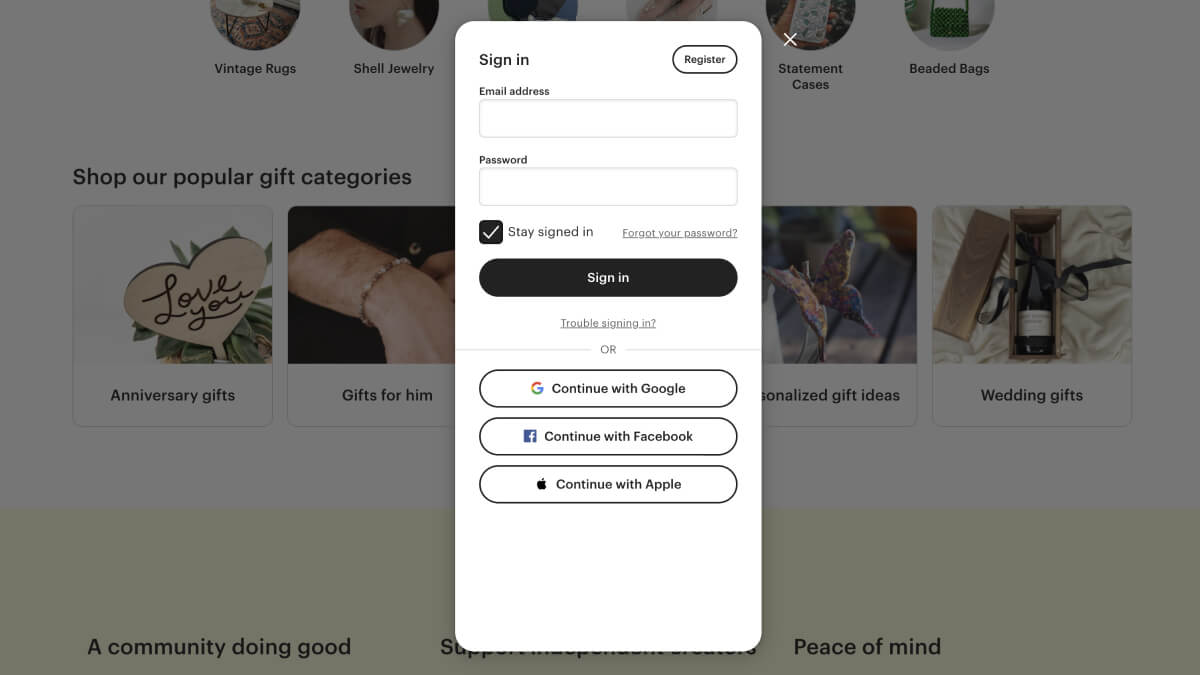
In der heutigen Welt ist Zeit eines der wertvollsten Güter, die Sie haben können. Um Benutzer zu gewinnen und zu halten, müssen Sie dafür sorgen, dass Ihre Besucher Zeit auf Ihrer Website sparen. Wie können Sie das erreichen?
Eine effektive Möglichkeit, dies zu erreichen, ist die Integration der sozialen Anmeldung für WordPress.
Mit Social Login können sich Benutzer über ihre Social-Media-Konten wie Facebook, Google, X (früher Twitter) oder LinkedIn anmelden oder einloggen. Diese Methode vereinfacht den Authentifizierungsprozess und bietet sowohl Benutzern als auch Website-Administratoren Vorteile.
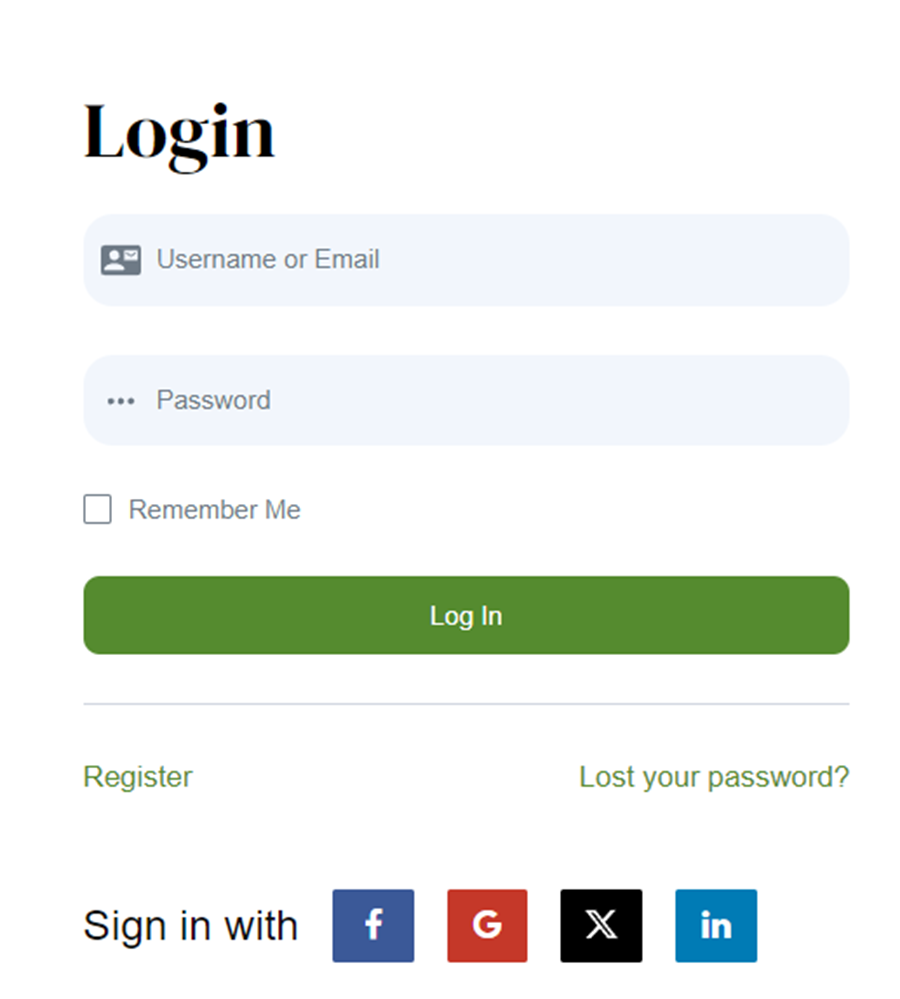
Außer der Zeitersparnis bietet das Social Login für WordPress noch weitere Vorteile:
- Verbessertes Benutzererlebnis: Ein unkomplizierter Anmeldevorgang erleichtert Besuchern die Interaktion mit Ihren Inhalten, das Lesen von Artikeln oder das Aufgeben von Bestellungen.
- Reduzierte Absprungrate: Die einfache Anmeldung über soziale Konten kann die Abbruchrate auf Ihrer Site erheblich senken, da Benutzer eher bleiben und interagieren, wenn der Vorgang schnell und unkompliziert ist.
- Erhöhte Sicherheit: Social Login für WordPress nutzt die robusten Sicherheitsmaßnahmen der wichtigsten Social-Media-Plattformen und reduziert das Risiko eines Passwortdiebstahls, der passieren könnte, wenn das Passwort nicht stark genug ist.
Angesichts all dieser Vorteile möchten Sie vielleicht so schnell wie möglich mit der Implementierung des Social Login auf Ihrer WordPress-Website beginnen. Sie wissen nicht, wo Sie anfangen sollen? Suchen Sie nicht weiter! Alles, was Sie brauchen, ist Profile Builder mit dem Add-on „Social Connect“, um das beste Social Login für WordPress zu erhalten.
Erste Schritte
Für dieses Tutorial verwenden wir Profile Builder, ein All-in-One-Plugin für die Benutzerregistrierung und -verwaltung für WordPress. Mit diesem Plugin können Sie Front-End-Formulare für die Registrierung, Anmeldung und Profilbearbeitung erstellen und vollständig anpassen. Darüber hinaus können Sie Benutzern auch die Anmeldung über die gängigsten sozialen Anmeldeoptionen wie Facebook, X oder LinkedIn ermöglichen.
Die Installation von Profile Builder ist ganz einfach. Die Installation und Aktivierung erfolgt wie bei jedem anderen WordPress-Plugin.
Installieren von Profile Builder
Damit Sie die soziale Anmeldung auf Ihrer WordPress-Site implementieren können, müssen Sie zuerst Profile Builder installieren.
Holen Sie sich zunächst Ihre Profile Builder-Lizenz von der offiziellen Website.
Melden Sie sich anschließend auf Ihrer Cozmoslabs-Kontoseite an. Dort werden Ihnen zwei Schaltflächen angezeigt:
- Der mit der kostenlosen Version verbundene Button – Haupt-Plugin
- Die Schaltfläche für die kostenpflichtige Version – in diesem Fall Pro Download

Nachdem Sie die ZIP-Dateien heruntergeladen haben, laden Sie sie auf Ihre Website hoch. Gehen Sie dazu einfach zum Menü „Plugins“ in Ihrer WordPress-Admin-Oberfläche und klicken Sie auf „Neues Plugin hinzufügen“ -> „Plugin hochladen“. Stellen Sie nach dem Hochladen sicher, dass Sie beide Plugins auch aktivieren.
Am Ende müssen zwei Plugins installiert sein:
- Profile Builder – Dieser kann vom Haupt-Plugin heruntergeladen werden Taste
- Profile Builder Pro – Dies kann vom Pro Download heruntergeladen werden Taste
Sobald Sie eine Kopie von Profile Builder erhalten haben, sollten Sie sich kurz Zeit nehmen, um es auch zu registrieren. Auf diese Weise erhalten Sie automatische Updates, Fehlerbehebungen und Premium-Support.
Gehen Sie einfach zu den Einstellungen des Profil-Builders und fügen Sie im Abschnitt „Website registrieren“ Ihre Seriennummer hinzu, die in Ihrem Konto aufgeführt wird.
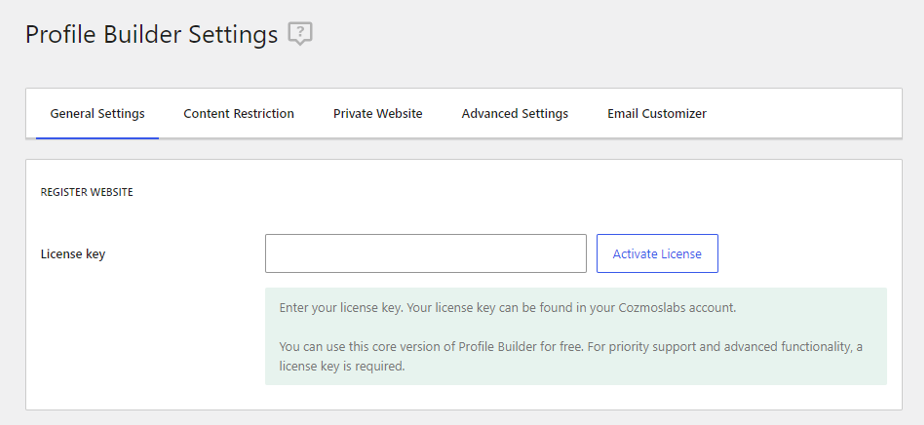
Einrichten und Anpassen der Anmeldeseite
Jetzt, da Ihr Plugin einsatzbereit ist, ist es an der Zeit, Benutzerseiten zu erstellen, damit Ihre Besucher ein Konto auf Ihrer Website erstellen können. Sie können dies manuell tun, wie jede andere neue Seite auf Ihrer WordPress-Website, oder Sie können den Setup-Assistenten verwenden. Dieses Tool führt Sie schnell durch den Einrichtungsprozess und ermöglicht Ihnen die automatische Erstellung verschiedener Benutzerseiten mit dedizierten Formularen, wie z. B. Anmeldung, Registrierung, Profil bearbeiten oder Passwort zurücksetzen.
Gehen Sie über das Menüsymbol von Profile Builder zum Dashboard und klicken Sie dann auf „Setup-Assistent öffnen“. Dort können Sie Profile Builder anweisen, alle benötigten Benutzerseiten automatisch für Sie zu erstellen. Anschließend können Sie sie von hier aus nach Ihren Wünschen bearbeiten.
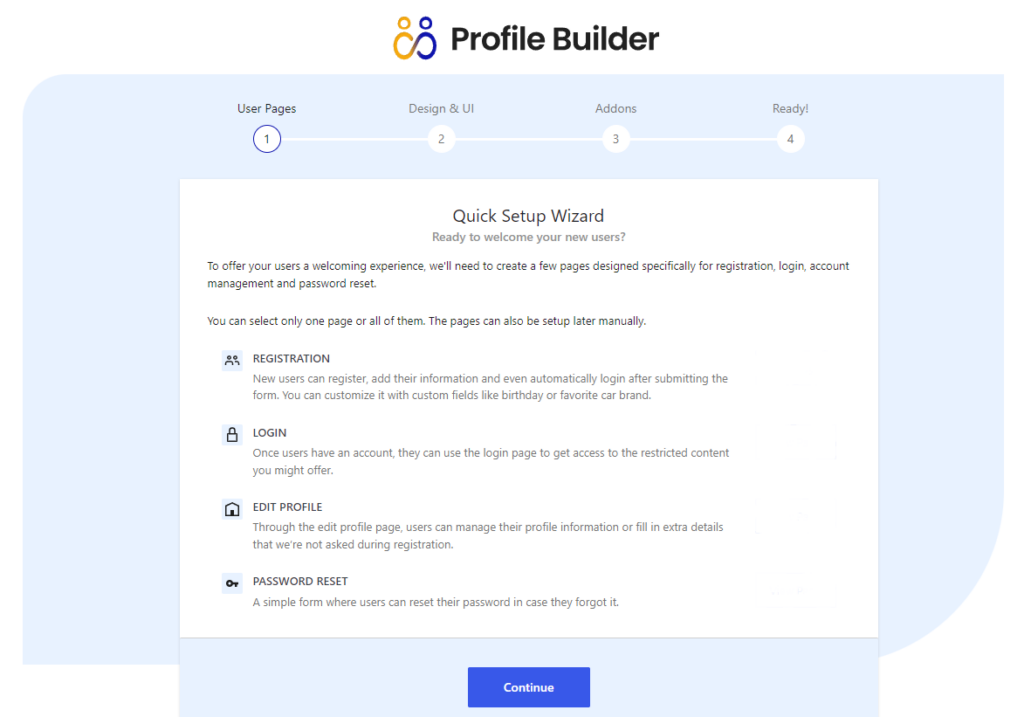
Neben der Erstellung und Anpassung Ihrer Benutzerformulare können Sie mit dem Setup-Assistenten auch zusätzliche Funktionen zu Ihrer Site hinzufügen. Sie können beispielsweise bestimmte Seiten Ihrer Website so einschränken, dass sie nur für angemeldete Benutzer sichtbar sind. Der Setup-Assistent leitet Sie zum Abschnitt „Inhaltseinschränkung“ weiter, sobald Sie den letzten Schritt der Einrichtung erreicht haben.
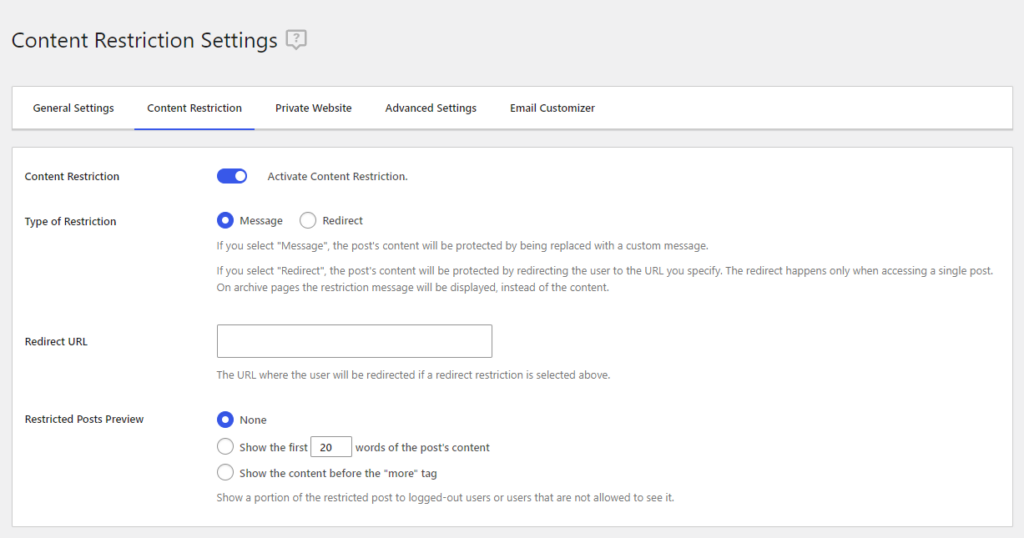
Nachdem Sie nun eine Anmeldeseite mit einem speziellen Formular erstellt haben, ist es an der Zeit, sie anzupassen.
Sie können dies tun, indem Sie einfach auf das Menüsymbol des Profil-Builders zugreifen -> Einstellungen -> Allgemeine Einstellungen. Direkt unter dem Abschnitt „Website registrieren“ finden Sie alle Formularstile, aus denen Sie auswählen können.
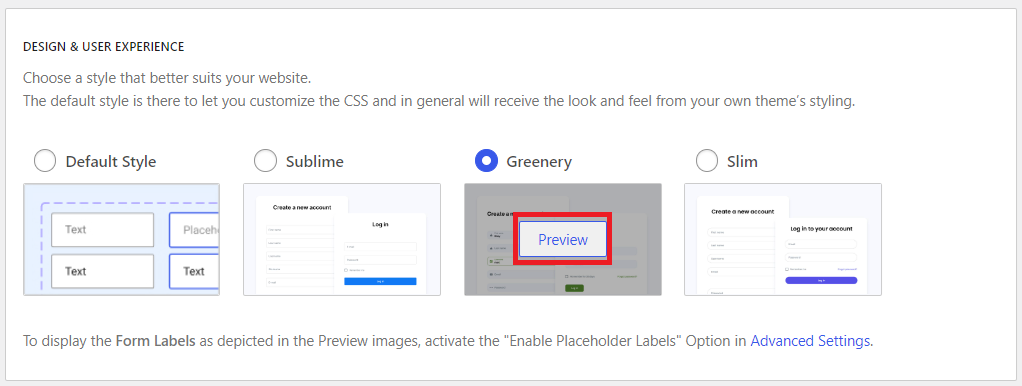
Um eine Vorschau des Designs eines bestimmten Stils anzuzeigen, bewegen Sie den Mauszeiger über den ausgewählten Stil und klicken Sie auf das Vorschau Taste.
Sobald Sie einen Stil ausgewählt haben, wird der ausgewählte Stil aktiviert, sobald Sie die Änderungen speichern, indem Sie rechts auf die Schaltfläche „Änderungen speichern“ klicken.
So fügen Sie Ihrer WordPress-Site das Social Login hinzu
1. Social Connect-Add-on aktivieren
Der nächste Schritt, den Sie ausführen müssen, um die soziale Anmeldung für Ihre WordPress-Site hinzuzufügen, besteht darin, das zuvor erwähnte Social Connect-Add-on zu aktivieren.
Gehen Sie einfach zum Menüsymbol „Profile Builder“ in Ihrer Administratoroberfläche und wählen Sie die Registerkarte „Add-ons“ aus.
Klicken Sie im Bereich „Basis-Add-ons“ auf „Aktivieren“, um Social Connect auf Ihrer Website zu verwenden.
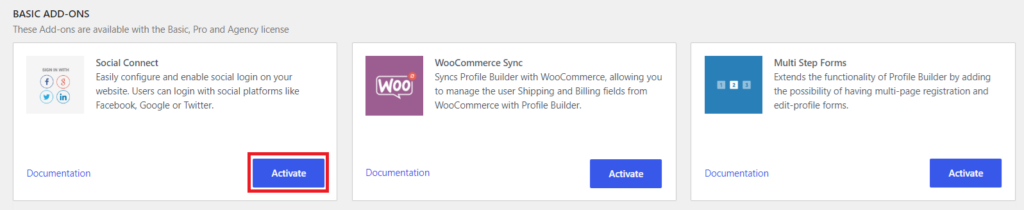
Danach erscheint unter dem Menüsymbol des Profil-Builders ein neues Untermenü mit dem Namen „Social Connect“.
2. Aktivieren Sie Social-Login-Apps
Der nächste Schritt zum Einrichten der sozialen Anmeldung auf Ihrer WordPress-Website besteht darin, die benötigten sozialen Netzwerke zu aktivieren und eine Anwendung dafür zu erstellen.
Klicken Sie auf das zuvor aktivierte Untermenü „Social Connect“. Sie gelangen dann zu den Einstellungen Bereich dieses Add-ons.
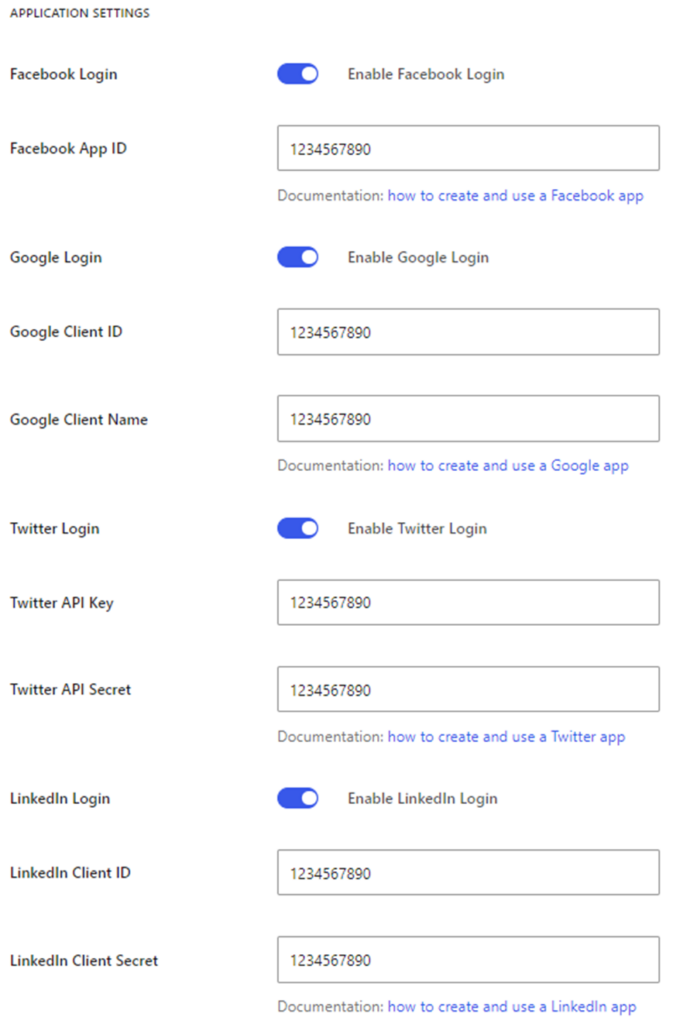
Wählen Sie in diesem Abschnitt „Aktivieren“ für die bevorzugte soziale Anmeldung aus und erstellen und konfigurieren Sie dann die sozialen API-Schlüssel für jedes benötigte Netzwerk.
Dieser Schritt kann oft der schwierigste Teil der Einrichtung sein, da jedes soziale Netzwerk seinen eigenen, einzigartigen und manchmal komplexen Konfigurationsprozess hat. Aber keine Sorge, die Plugin-Schnittstelle enthält eine Dokumentation des gesamten Prozesses, sodass Sie bei jedem Schritt angeleitet werden.
3. Wählen Sie, wo die WordPress-Social-Login-Buttons erscheinen
Nachdem Sie Ihre Social-Login-Optionen konfiguriert haben, müssen Sie auswählen, wo diese auf Ihrer Website angezeigt werden sollen. Dies können Sie unter „Einstellungen“ tun.
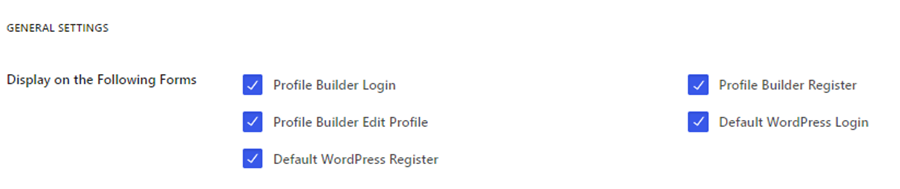
Im Allgemeinen möchten Ersteller, dass die Schaltflächen in ihrem Anmeldeformular angezeigt werden. Es ist jedoch auch eine gute Idee, sie im Registrierungsformular und im Abschnitt zur Profilbearbeitung verfügbar zu haben.
Indem Sie den bereits vorhandenen Benutzern ermöglichen, ihre sozialen Profile mit ihren Konten zu verknüpfen, geben Sie ihnen die Möglichkeit, sich schneller auf Ihrer Website anzumelden, während alle ihre Informationen weiterhin vorhanden bleiben.
4. Passen Sie die Social-Login-Buttons an
Die Option „Social Login“ des Profil-Builders für WordPress gibt Ihnen die Möglichkeit, die Schaltflächen beliebig anzupassen.
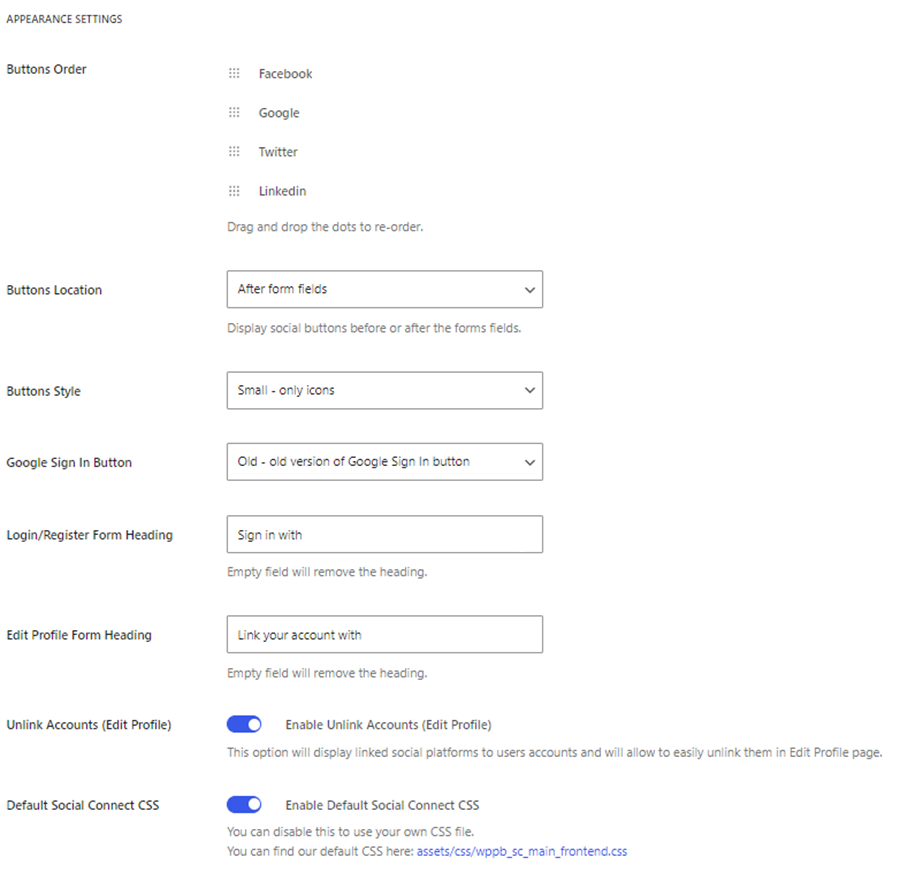
In diesem Abschnitt können Sie die Reihenfolge, Position, den Stil und andere Einstellungen der Schaltflächen ändern, um sicherzustellen, dass die am Ende angezeigte Anzeige den Stil Ihrer Marke authentisch widerspiegelt.
Darüber hinaus haben Sie auch die Möglichkeit, das Standard-CSS vollständig zu deaktivieren, sodass Sie die Schaltflächen beliebig gestalten können.
5. Nehmen Sie letzte Anpassungen vor
Wenn Sie alle oben genannten Schritte durchgeführt haben, sollte in Ihrem Anmeldeformular die Option zur sozialen Anmeldung aktiviert sein.
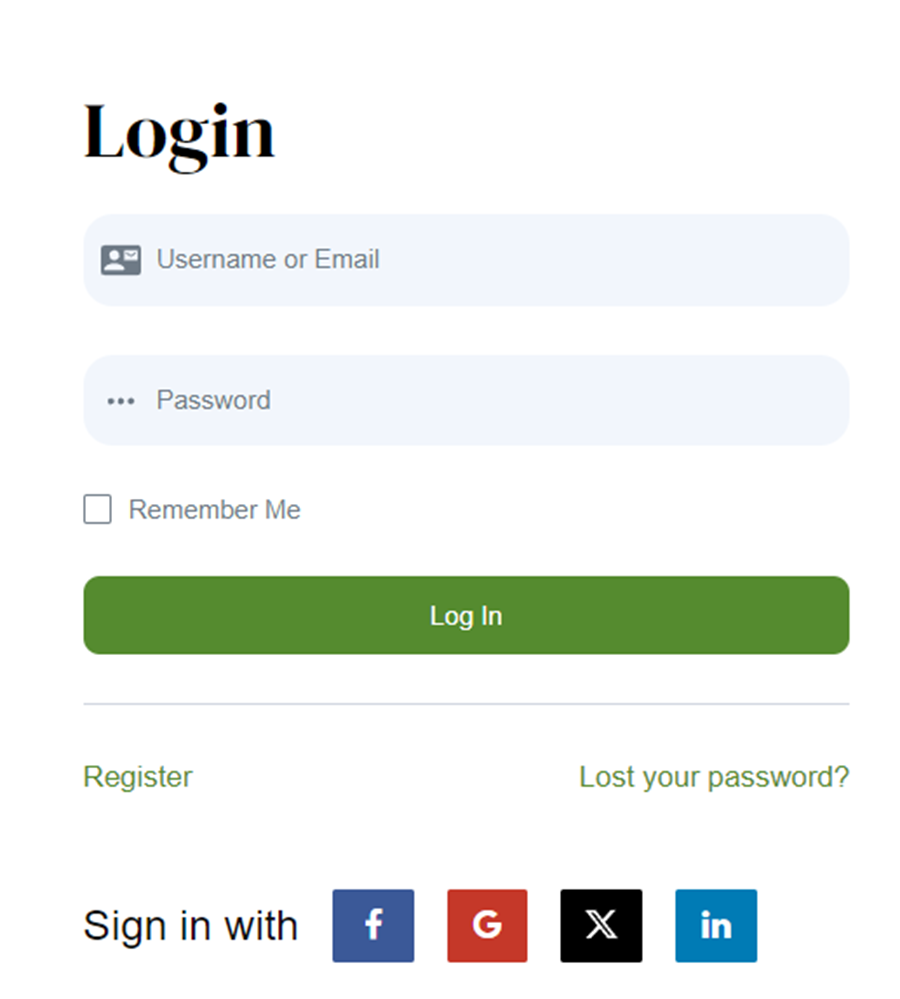
Nehmen Sie an dieser Stelle nach Belieben weitere Anpassungen vor, bis Sie das richtige Ergebnis gefunden haben, das am besten zu Ihrer Website passt.
Abschluss
Durch die Aktivierung der sozialen Anmeldung für WordPress mithilfe des Plugins „Profile Builder“ können Sie das Benutzererlebnis Ihrer Website erheblich verbessern, indem Sie Benutzern eine schnelle, sichere und bequeme Möglichkeit zur Anmeldung bieten.
Um es kurz zusammenzufassen: So aktivieren Sie die soziale Anmeldung für WordPress:
- Laden Sie Profile Builder herunter und aktivieren Sie das Add-on „Social Connect“.
- Aktivieren und konfigurieren Sie Social-Login-Apps.
- Wählen Sie die Platzierung der Social-Login-Schaltflächen.
- Passen Sie die Schaltflächen für die soziale Anmeldung an.
- Überprüfen und passen Sie Ihr Endergebnis an.
Das ist es! So einfach ist es, die soziale Anmeldung auf Ihrer WordPress-Site zu aktivieren, wenn Sie die richtigen Tools verwenden, und Profile Builder ist hierfür eine großartige Lösung.